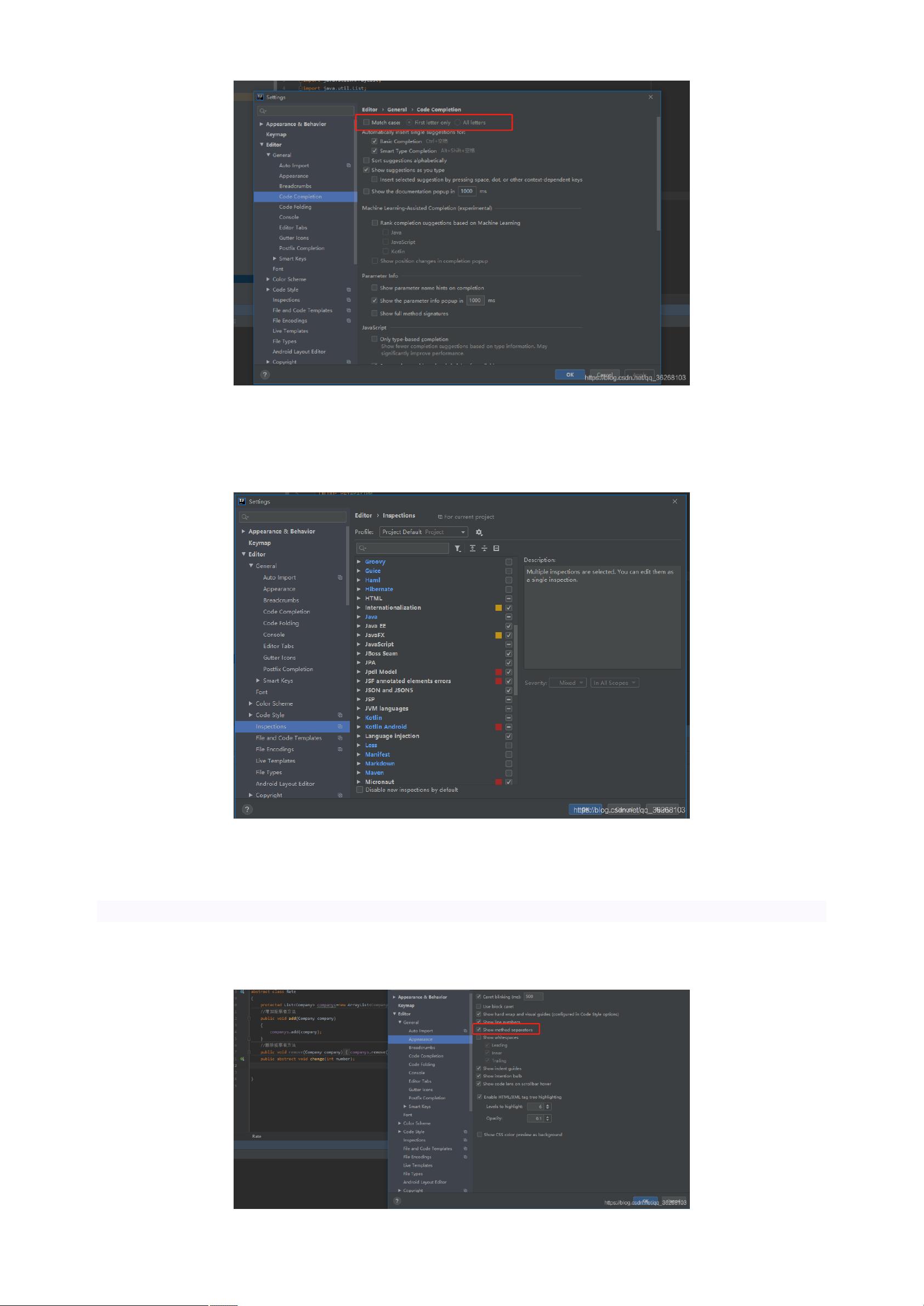IDEA高效编程技巧:从代码历史到快捷键设置
需积分: 3 117 浏览量
更新于2024-08-03
收藏 2.03MB DOCX 举报
"idea 实用核心技巧值得收藏"
IntelliJ IDEA是广受欢迎的Java集成开发环境,由JetBrains公司开发。以下是一些提高IDEA使用效率的实用技巧:
1. **查看代码历史版本**:在IDEA中,可以通过右键点击文件,在LocalHistory菜单下选择ShowHistory来查看代码的历史版本。这有助于追踪代码变更,尤其是在需要恢复到某个特定版本时。
2. **调整IDEA的虚拟内存**:为了优化IDEA的性能,可以通过编辑`idea.vmoptions`文件来调整虚拟内存设置。推荐使用“ChangeMemorySettings”来安全地进行修改,避免因配置不当导致IDEA无法启动。
3. **设置Eclipse快捷键**:对于习惯Eclipse快捷键的开发者,IDEA允许设置成Eclipse的键绑定,使得转换更为平滑。
4. **设置提示词忽略大小写**:在设置中取消对大小写的敏感性,可以使代码提示更加灵活,无论输入大小写字母都能得到正确的提示。
5. **关闭代码检查**:虽然代码检查能帮助保持代码质量,但过多的检查可能消耗资源。可以通过设置关闭不适用的检查,以减少负担。
6. **设置文档注释模板**:自定义文档注释模板可以提高编写注释的速度和一致性。参考链接提供了详细的教程。
7. **显示方法分隔符**:开启此功能,可以在代码中清晰地看到方法间的间隔,尤其在处理代码结构不规范的项目时,能帮助更好地导航。
8. **设置多行Tab**:在设置中取消单行Tab显示,可显示多行Tab头,当打开多个文件时,便于管理。
8.1 **限制Tab数量**:通过在设置中增大Editor -> General -> Editor Tabs下的TabLimit值,可以防止Tab过多时自动关闭。
9. **快速匹配大括号**:使用Ctrl+[和Ctrl+]组合键,可以快速跳转到方法大括号的开始或结束位置,提高代码导航效率。
10. **代码结尾补全**:Ctrl+Shift+Enter可以在当前行末尾添加分号或自动补全大括号,减少了手动输入,提升了编码速度。
11. **模糊搜索方法**:通过Ctrl+Shift+Alt+N快捷键,可以快速搜索并定位到指定方法。此外,Ctrl+Shift+R可以查找文件,然后选择Symbols选项进行更灵活的搜索。
以上技巧涵盖了代码历史查看、性能优化、个性化设置以及代码导航等多个方面,掌握了这些技巧,将极大地提升在IntelliJ IDEA中的工作效率。
337 浏览量
点击了解资源详情
189 浏览量
306 浏览量
点击了解资源详情
点击了解资源详情
点击了解资源详情
点击了解资源详情
点击了解资源详情
yuyinniaoniao
- 粉丝: 35
最新资源
- CAS Java客户端注释配置支持库发布
- SnappMarket V2前端工具箱:hooks、ui组件及图标
- Android下拉刷新技术详解及源码分析
- bash-my-aws:Bash工具简化AWS资源管理
- C8051单片机PCB封装库及原理图设计
- Win10下Cena软件安装调试与使用指南
- OK6410开发板实现cgi控制LED灯的详细过程
- 实现JS中的deflate压缩与inflate解压算法
- ESP8266 Arduino库实现WiFi自动重连功能
- Jboss漏洞利用工具的发现与安全分析
- 《算法 第4版》中英文扫描、代码及资料全集
- Linux 5.x内核中Realtek 8821cu网卡驱动安装指南
- 网页小游戏存档工具:saveflash.exe
- 实现在线投票系统的JSP部署与数据库整合
- jQuery打造3D动画Flash效果的图片滚动展示
- 掌握PostCSS新插件:使用4/8位十六进制颜色值